De regio veranderen op je Nintendo-switch (en speel games uit andere landen)

Met de Switch heeft Nintendo een lange traditie achtergelaten met betrekking tot het vergrendelen van de consoles in de regio. Als u nu een console in de VS koopt, kunt u cartridges uit Japan kopen of door de eShops van andere regio's bladeren voor nieuwe games of lagere prijzen. Hier leest u hoe u de regio op uw switch kunt wijzigen.
Hoewel de switch niet regio-geblokkeerd is, zijn er toch enkele verschillen die tijdelijk veranderende regio's aantrekkelijker maken. Een game kan in Japan worden uitgebracht voordat het in de VS wordt uitgebracht, of je kunt een game tegen een lagere prijs vinden in de eShop van een andere regio. Sommige games zullen nooit een release in uw regio zien. Als je van buitenlandse spellen houdt of gewoon wat wilt shoppen, is het misschien de moeite waard om je regio te veranderen. Als u cartridges uit een andere regio koopt, moet u de regio van uw console ook wijzigen om deze te spelen.
Als u de regio op uw console wilt wijzigen, selecteert u Instellingen in het hoofdmenu.
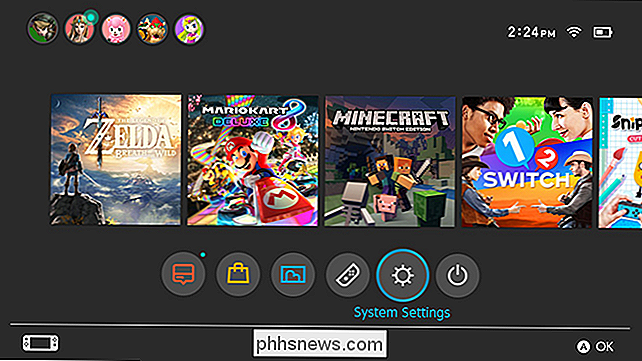
Scroll naar beneden en selecteer selecteer Systeem.
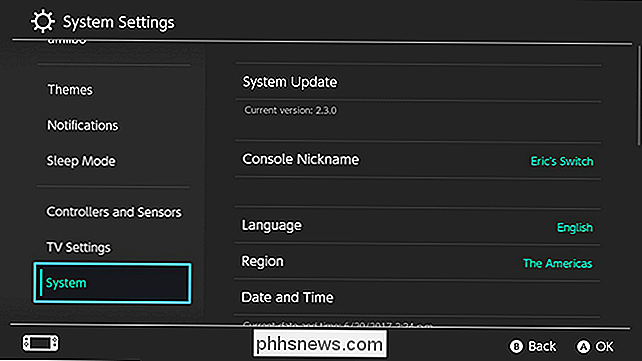
Selecteer Regio in het menu Systeem.
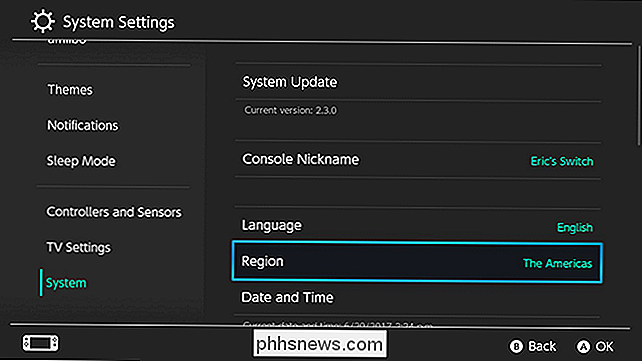
Kies het gebied waar u naartoe wilt schakelen in de pop-up die verschijnt.
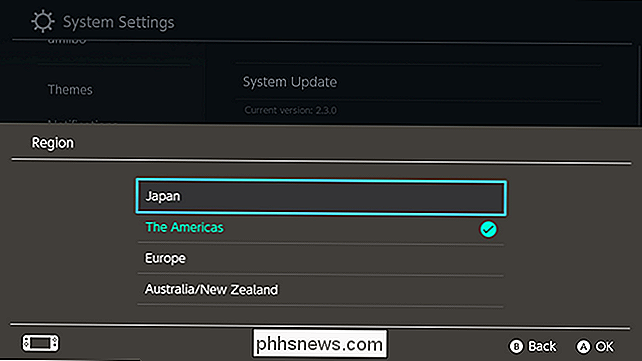
Vervolgens moet u een nieuwe EULA accepteren om van regio te veranderen. Klik op Volgende.
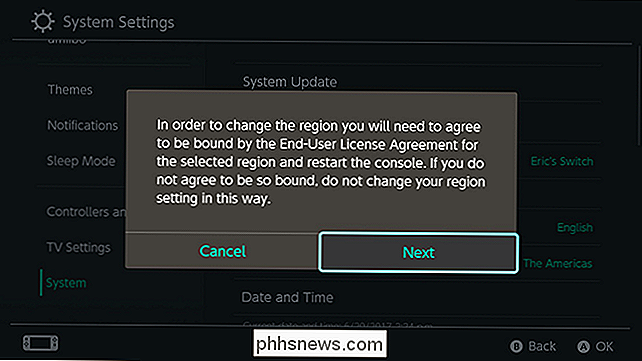
Klik in het volgende scherm op het selectievakje Accepteren. Selecteer vervolgens Opnieuw opstarten. De console wordt opnieuw opgestart met behulp van de regio die je hebt geselecteerd.
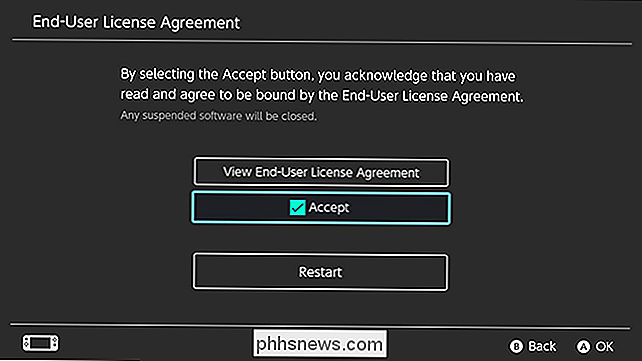
GERELATEERD: Nintendo-account versus gebruikersnaam en netwerk-ID: alle verwarrende accounts van Nintendo, uitgelegd
Nadat je console opnieuw is opgestart, kun je alle cartridges gebruiken uit de regio die u hebt gekozen. Als u bijvoorbeeld een exemplaar van Breath of the Wild in Japan hebt gekocht, kunt u dit in uw console afspelen nadat u uw regio in Japan hebt gewijzigd. Als u wilt winkelen in de eShop van een andere regio, kunt u een tweede account en een gebruikersprofiel maken en de locatie voor dat account instellen zodat deze overeenkomt met de regio. De Switch vraagt je welke gebruiker je speelt, elke keer als je een spel of de eShop opent, zodat je altijd de gebruiker kunt kiezen die overeenkomt met de regio waar je een game voor hebt gekocht.

Wat is dit proces en waarom wordt het uitgevoerd op mijn Mac?
Als u de hele tijd door de activiteitenmonitor snuffelt, weet u dat heel veel processen op elk macOS-systeem worden uitgevoerd. Maar wat doen ze? Is het veilig om hen te dwingen te stoppen? We hebben enkele antwoorden voor u. Als onderdeel van een doorlopende serie bekijken we de processen die voortkomen uit macOS, algemene apps van derden en hardwaredrivers.

Het startscherm van uw Apple TV over meerdere Apple TV's
Als u meer dan één Apple TV in uw huishouden heeft, weet u waarschijnlijk hoe vervelend het is wanneer u Apple TV moet installeren apps meerdere keren op elk apparaat. Maar met de release van tvOS 11 is dat niet langer het geval. GERELATEERD: Hoe je je Apple TV kunt updaten naar tvOS 11 Dankzij iCloud zullen alle Apple TV's die zijn aangemeld bij je Apple ID synchroniseren met elkaar.



